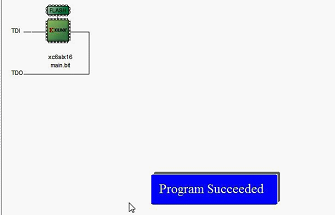FPGA軟體使用基礎之ISE下載配置 XILINX 下載器使用
下載程式
下載BIT 格式程式到FPGA
先插好下載器
在 ISE 中編譯完 BIT 檔案後,雙擊 Congiuarte Target Device 啟動 IMPACT
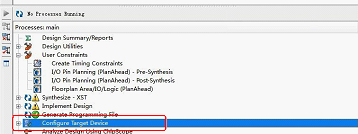
在IMPACT單擊 Boundary Scan
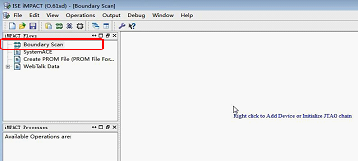
在右邊空白區域,右擊選擇 Initialize Chain
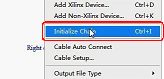
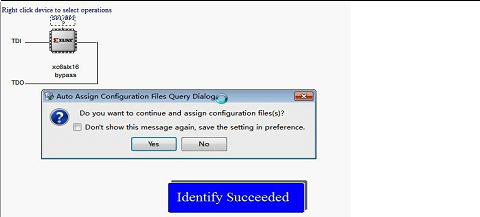
單擊 YES 後選擇需要下載的 bit 檔案之後單擊 Open
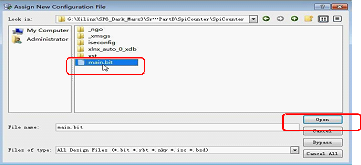
彈出的對話方塊選擇 NO

右擊晶片選擇 Program

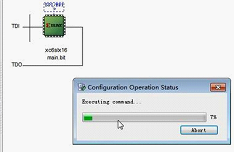
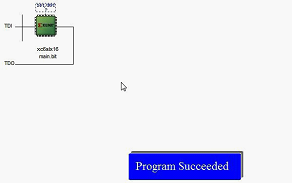
提示下載成功,開發板上可以看到執行效果
下載BIT格式程式到SPI Flash
單擊 Create PROM File
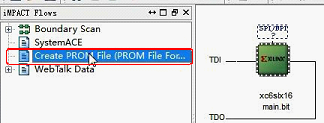
選擇 Configurate Single FPGA 之後單單擊下圖箭頭

選擇 64M 容量,如果是 16M 容量就選擇 16M 容量根據開發板配置而定 選擇後單 擊 Add Storage Device 之後單擊箭頭
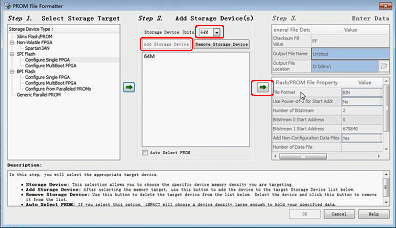
單擊下圖資料夾圖示 設定產生 MCS 檔案的儲存路徑,一般設定為何本工程相同的路徑 單擊 OK
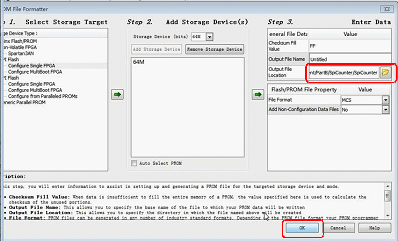
選擇 YES
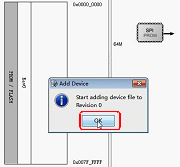
選擇 Bit 檔案後單擊開啟
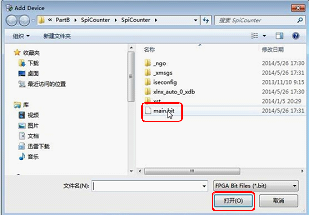
單擊 NO 之後彈出對話方塊單擊 OK
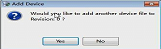
單擊 Gerate File 產生 MCS 檔案
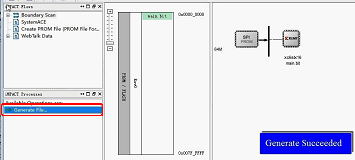
右擊選擇 Assign New Configuration File

開啟相關聯的 BIT 檔案,單擊開啟在彈出的對話方塊單擊 OK

之後彈出對話方塊選擇需要下載的 MCS 檔案 之後單擊開啟

FLASH 型號選擇 W25Q64 如果開發板配置的是 M25P16 選擇 M25P16 之後單擊 OK
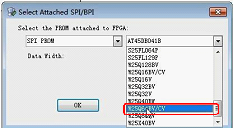
選擇晶片右擊選擇 Set Erase Properties

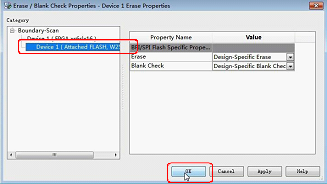

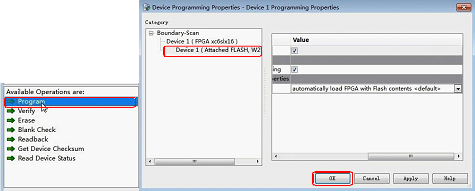
現在紅色方框內之後點選 OK
如果 FLASH 內之前有程式,需要先擦除
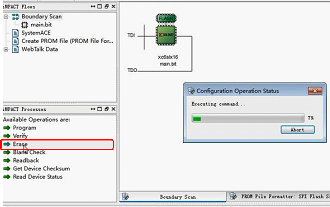
選擇 Program 之後彈出對話方塊選擇 Device1(Attached FLASH)單擊 OK
提示程式設計成功,斷電後重啟開發板,開發板將可以從 PROM 引導啟動